Page 1

Projecteur réseau
Guide d’utilisation
Page 2

Copyright
Copyright 2014 BenQ Corporation. Tous droits réservés. Aucune partie du présent
document ne peut être reproduite, transmise, transcrite, stockée dans un système
d’archivage et traduite dans une langue ou dans un langage informatique, sous quelque
forme ou par quelque moyen que ce soit (électronique, mécanique, magnétique,
optique, chimique, manuel ou autre), sans l’autorisation écrite préalable de BenQ
Corporation.
Tous les autres logos, produits ou noms de société mentionnés dans ce manuel peuvent
être des marques déposées ou des copyrights de leurs sociétés respectives, et sont
utilisés à titre d’information seulement.
Clause de non-responsabilité
BenQ Corporation exclut toute garantie, expresse ou implicite, quant au contenu du
présent document, notamment en termes de qualité et d’adéquation à un usage
particulier. Par ailleurs BenQ Corporation se réserve le droit de réviser le présent
document et d’y apporter des modifications à tout moment sans notification préalable
par BenQ Corporation.
Ce manuel d’utilisation vise à fournir les informations les plus à jour et exactes aux
clients, et donc tout le contenu peut être modifié de temps à autre sans préavis. Veuillez
visiter http://www.benq.com pour la dernière version de ce manuel.
BenQ n’est pas responsable du contenu des sites Web ou des ressources similaires, qui
sont maintenus et contrôlés par des tiers, qui peuvent être liés depuis ce produit.
Fournir des liens vers ces sites ou ressources similaires ne signifie pas que BenQ donne
une garantie ou représentation de leur contenu par expression ou implicitement.
Tout contenu ou services tiers préinstallés dans ce produit est fourni « tel quel ». BenQ
ne donne, par expression ou implicitement, aucune garantie sur le contenu ou les
services fournis par des tiers. BenQ ne garantit pas que le contenu ou les services
fournis par des tiers soient précis, efficaces, les plus à jour, légaux ou complets. En aucun
cas, BenQ peut être tenu responsable du contenu ou de services fournis par des tiers, y
compris leur négligence.
Les services fournis par des tiers peuvent être interrompus de façon temporaire ou
permanente. BenQ ne garantit pas que le contenu ou les services fournis par des tiers
soient en bon état à tout moment et n’est pas responsable de l’interruption des dits
services et contenu.
En outre, BenQ n’est pas impliqué dans les transactions que vous effectuez sur les sites
Web ou ressources similaires gérés par des tiers.
Vous devez contacter les fournisseurs de contenu ou de services pour toutes questions,
inquiétudes ou litiges.
805-V1
Page 3

Sommaire
Préparation......................................................................................5
Connecter le projecteur à votre ordinateur ........................................5
Connexion câblée..........................................................................................................5
QPresenter...................................................................................7
Configuration minimale requise...............................................................7
Télécharger QPresenter.........................................................................7
Depuis le projecteur .....................................................................................................7
Depuis le CD du manuel d’utilisation (pour certains modèles)..........................7
Depuis BenQ.com .........................................................................................................7
Installer QPresenter................................................................................8
Pour PC............................................................................................................................8
Pour MAC .......................................................................................................................8
Utiliser QPresenter .................................................................................8
Recherche.....................................................................................................................9
Fonction spéciale ......................................................................................................9
Paramètres ................................................................................................................10
Déconnecter.................................................................................................................11
Contrôler le projecteur à distance via un navigateur
Web.................................................................................................12
Télécharger............................................................................................ 12
Clavier virtuel........................................................................................ 13
Réglage Affichage................................................................................ 13
Réglage Image....................................................................................... 14
Informations........................................................................................... 14
Crestron................................................................................................... 15
Admin........................................................................................................ 17
De base..................................................................................................... 18
Réseau câblé........................................................................................... 19
Contrôle de conférence.................................................................... 19
Config messagerie............................................................................... 20
Problèmes qui déclenchent la fonction d’e-mail d’alerte....................................21
3
Page 4

Exemple d’un e-mail d’alerte .................................................................................... 21
Boutons de raccourci...............................................................................22
Utiliser le verrou de contrôle Web......................................................22
Projeter le contenu de l’écran de l’ordinateur..................... 23
Un projecteur affichant un écran d’ordinateur ..................................23
Résolutions prises en charge..................................................................23
Utiliser le Code de connexion projection...........................................23
Commandes PJLink ..................................................................... 24
4
Page 5

Préparation
Réseau câblé
Ordinateur portable
Ordinateur de bureau
Projecteur
Câble RJ45
Câble RJ45
Câble RJ45
Votre projecteur BenQ est équipé de la fonction réseau câblée et/ou sans fil. Vous pouvez
gérer et contrôler le projecteur à partir d’un ou plusieurs ordinateurs distants en utilisant
un navigateur Web quand ils sont correctement connectés au même réseau local. Vous
pouvez également envoyer le contenu de votre ordinateur au projecteur pour la projection
en utilisant QPresenter.
Connecter le projecteur à votre ordinateur
Connexion câblée
Si vous êtes dans un environnement DHCP :
1. Prenez un câble RJ45 et connectez une extrémité à la prise d’entrée RJ45 LAN du
projecteur et l’autre extrémité au port RJ45 sur votre prise Ethernet ou routeur.
2. Faites une des choses suivantes :
• Appuyez le bouton NETWORK SETTING de la télécommande. La page
Paramètres réseau est affichée.
• Appuyez MENU/EXIT, puis appuyez / jusqu’à la sélection du menu
CONFIG. SYSTÈME : avancée. Appuyez pour sélectionner
Paramètres réseau et appuyez MODE/ENTER. La page Paramètres
réseau est affichée.
3. Choisissez Réseau câblé et appuyez MODE/ENTER.
4. Assurez-vous que le Statut est Connecter.
5. Appuyez pour choisir DHCP et appuyez / pour sélectionner Activ.
6. Appuyez pour sélectionner Appliquer et appuyez MODE/ENTER.
7. Réaccédez à la page Paramètres réseau > Réseau câblé. Les réglages Adresse
IP, Masque de sous-réseau, Passerelle par défaut, et DNS s’afficheront. Notez
l’adresse IP affichée à la ligne Adresse IP.
Si l’Adresse IP n’apparaît toujours pas, contactez votre administrateur réseau.
Préparation 5
Page 6

Si vous êtes dans un environnement non-DHCP :
1. Répétez les étapes 1-4 ci-dessus.
2. Appuyez pour choisir DHCP et appuyez / pour sélectionner Désact.
3. Contactez votre administrateur réseau pour des informations sur les paramètres
Adresse IP, Masque de sous-réseau, Passerelle par défaut, et DNS.
4. Appuyez pour sélectionner l’élément que vous souhaitez modifier et appuyez
MODE/ENTER.
5. Appuyez / pour déplacer le curseur puis appuyez / pour entrer la valeur.
6. Pour enregistrer les réglages, appuyez MODE/ENTER. Si vous ne voulez pas
enregistrer les réglages, appuyez MENU/EXIT.
7. Appuyez pour sélectionner Appliquer et appuyez MODE/ENTER.
Après les étapes ci-dessus, votre projecteur est maintenant connecté à votre réseau local
et prêt à être accédé par n’importe quel ordinateur sur le même réseau local.
Alternativement, pour vérifier l’adresse IP de votre projecteur, assurez-vous que le projecteur est connecté à
Internet, et appuyez SOURCE sur le projecteur. Sélectionnez Affichage réseau. L’adresse IP est affichée à
l’écran.
Préparation6
Page 7

QPresenter
QPresenter est une application exécutée sur le PC hôte. Elle permet de connecter votre
ordinateur à un projecteur en réseau disponible et de transférer le contenu de bureau et/
ou le signal audio au projecteur en réseau via une connexion de réseau local.
Configuration minimale requise
• Systèmes d’exploitation pris en charge : Windows® XP, Windows® 7, Windows® 8,
Windows® 8.1, et Mac OS jusqu’à 10.9.
• Processeur : Intel Pentium 4, 3,0 G (pour la sortie audio 1:1 via le haut-parleur du
projecteur), Core2 Duo 2,40 GHz (pour la fonction de diffusion)
• Mémoire : 1 Go (pour la sortie audio 1:1 via le haut-parleur du projecteur) ou 2 Go
(pour la fonction de diffusion)
• Espace libre du disque dur : 32 Mo ou plus
BenQ ne garantit pas la compatibilité dans les différents environnements utilisateur. Des PC/
notebooks différents peuvent avoir des résultats de compatibilité différents.
Télécharger QPresenter
Cela peut être fait de plusieurs manières.
Depuis le projecteur
Le projecteur fournit également QPresenter pour les ordinateurs Mac. Si vous utilisez un
ordinateur Mac, le projecteur fournit automatiquement la version Mac de QPresenter que vous
pouvez télécharger.
1. Connectez votre projecteur à Internet à votre ordinateur. Voir « Connecter le
projecteur à votre ordinateur » à la page 5 pour des détails. Suivez les instructions
jusqu’à ce que vous trouviez l’adresse IP de votre projecteur.
2. Entrez l’adresse IP du projecteur dans la barre d’adresse de votre navigateur et
appuyez Enter sur votre clavier.
3. Le Système d'affichage réseau du projecteur est affiché.
4. Cliquez sur l’icône Télécharger.
Depuis le CD du manuel d’utilisation (pour certains
modèles)
1. Insérez le CD du manuel d’utilisation fourni avec votre projecteur dans votre lecteur
de CD-ROM.
2. Téléchargez QPresenter-Broadcast.setup.
Depuis BenQ.com
Veuillez visiter le site BenQ.com local pour télécharger la dernière version de
QPresenter.
QPresenter 7
Page 8

Installer QPresenter
Pour PC
1. Lorsque le téléchargement est terminé, cliquez sur le fichier exe.
2. Cliquez sur Suivant pour continuer.
3. Cliquez sur J’accepte pour accepter le contrat de licence.
4. Cliquez sur Suivant pour installer le composant.
5. Cliquez sur Suivant pour confirmer le chemin d’installation.
6. Définissez le nom d’utilisateur et le mot de passe de QPresenter puis cliquez sur
Suivant.
7. Cliquez sur Installer pour terminer le processus.
Pour MAC
1. Lorsque le téléchargement est terminé, cliquez sur le fichier dmg.
2. Double-cliquez sur le fichier et cela montera l’image de disque appelée QPresenter.
3. Double-cliquez sur l’image de disque QPresenter pour pouvoir voir le contenu.
Utiliser QPresenter
No. Nom Fonction
Recherche Permet de rechercher et de se connecter à un projecteur. Voir
Fonction
spéciale
Paramètres Permet de configurer QPresenter. Voir « Paramètres » à la
Déconnecter Déconnecte d’un projecteur. Voir « Déconnecter » à la page
QPresenter8
« Recherche » à la page 9 pour des détails.
Fournit des fonctions avancées pour gérer les images
projetées. Voir « Fonction spéciale » à la page 9 pour des
détails.
page 10 pour des détails.
11 pour des détails.
Page 9
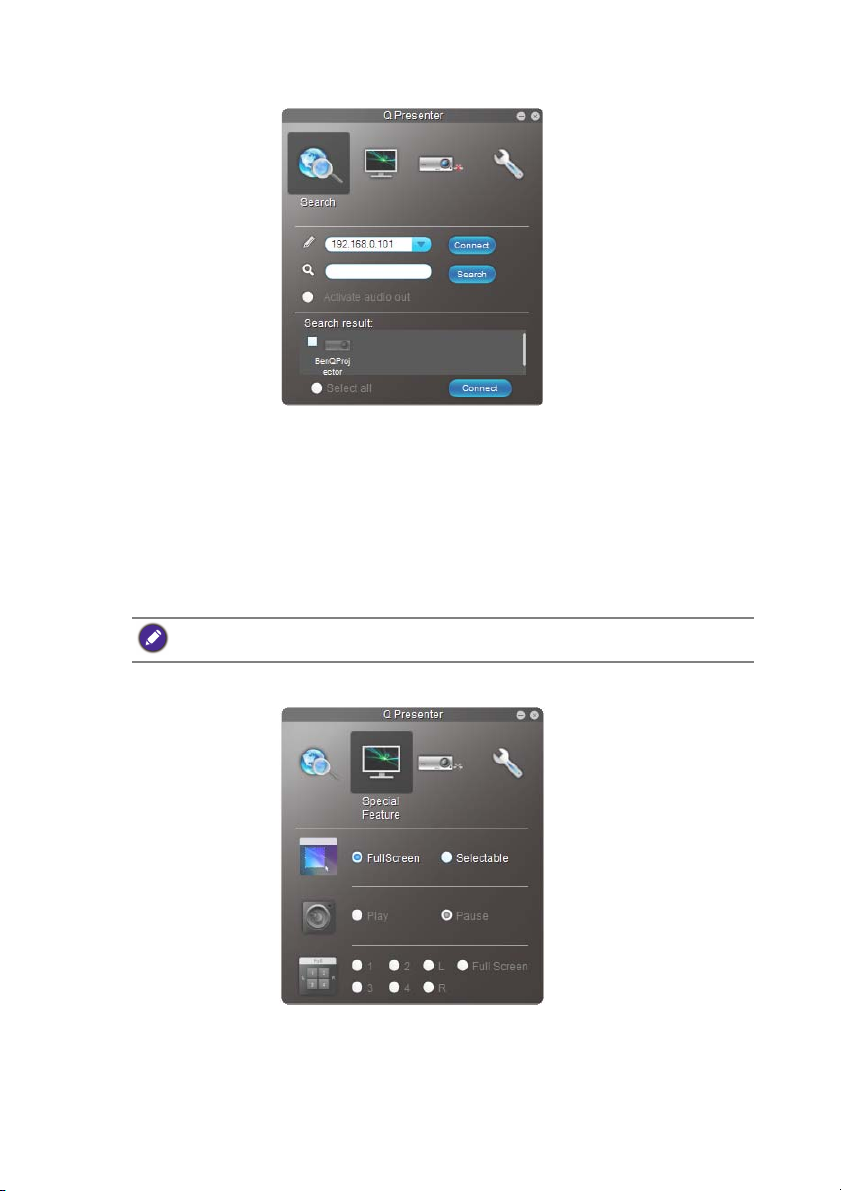
Recherche
• Pour vous connecter à un projecteur, saisissez l’adresse IP du projecteur et cliquez sur
Connexion.
• Pour rechercher des projecteurs, il suffit de cliquer sur Recherche pour lister de tous
les projecteurs sur le même réseau local. Cliquez sur les projecteurs désirés dans la
liste Résultat de la recherche, et cliquez sur Connexion. Vous pouvez également
saisir le nom d’un projecteur désiré et cliquez sur Recherche.
• Recherche et connexion auto : S’il n’y a qu’un seul projecteur BenQ dans le même
sous-réseau, QPresenter peut automatiquement rechercher puis se connecter à ce
projecteur. Ainsi, il vous suffit de cliquer sur l'icône Recherche une fois pour effectuer
la connexion automatiquement.
Le modèle ne peut pas lire le son si la source d’entrée est Affichage réseau (QPresenter).
Fonction spéciale
• Pour afficher un plein écran, cliquez sur Plein écran.
• Pour afficher un écran partiel, cliquez sur Slctionnable. Un carré apparaît sur votre
écran. Vous pouvez ajuster sa taille et le placer où vous voulez projeter.
• Pour effectuer une pause de la projection, cliquez sur Pause.
QPresenter 9
Page 10

Paramètres
Paramètres de base
• QPresenter accepte seulement jusqu’à 8 caractères composés de lettres majuscules
et des chiffres 0 à 9 pour le nom, et 6 chiffres complets composés de 1 à 4 pour le mot
de passe.
• Pour changer la langue d’interface de QPresenter, cliquez sur la flèche du bas pour
faire apparaître une liste déroulante et sélectionner la langue souhaitée. Cliquez sur
Appliquer.
• Pour permettre l’apparition des messages de notification, cliquez sur Oui. Cliquez sur
Appliquer.
• Activer affichage 1:N : vous pouvez afficher cette image d’ordinateur sur 1 seul
projecteur.
Paramètres avancés
• Pour afficher des images fixes, cliquez sur la flèche du bas pour faire apparaître une liste
déroulante et sélectionnez Graphique. Cliquez sur Appliquer. Pour afficher des clips
vidéo, cliquez sur la flèche du bas pour faire apparaître une liste déroulante et
sélectionnez Vidéo. Cliquez sur Appliquer.
Mode Vidéo : qualité d’image normale, mais vitesse de transmission plus rapide.
QPresenter10
Page 11

Mode Graphique : meilleure qualité d’image, mais vitesse de transmission plus lente.
Toutefois, la vitesse de transmission effective est déterminée par le trafic réseau à ce
moment.
• Pour ajuster le taux de capture, déplacez le curseur. La bande passante du réseau peut
également affecter les performances.
• Pour lancer QPresenter lorsque le système d’exploitation de votre ordinateur est
démarré, cliquez sur Oui pour Démarrer et lancer. Cliquez sur Appliquer.
• Pour lier à la page Web Système d'affichage réseau du projecteur, cliquez sur
Lien.
Déconnecter
Pour déconnecter du ou des projecteurs, cliquez sur l’icône Déconnecter.
• Assurez-vous de désactiver les autres programmes de contrôle virtuel du réseau avant d’utiliser
QPresenter.
• Le pare-feu du PC doit être désactivé pour permettre à QPresenter et Affichage USB de
fonctionner.
• La combinaison clavier souris sans fil n’est pas actuellement prise en charge par ce projecteur
actuellement.
QPresenter 11
Page 12

Contrôler le projecteur à distance via un
navigateur Web
Lorsque vous avez l’adresse IP pour le projecteur et le projecteur est allumé ou en mode
veille, vous pouvez utiliser n’importe quel ordinateur qui est sur le même réseau local pour
contrôler le projecteur.
Système d'affichage réseau du projecteur a deux autorités. Avec l’accès à Admin,
vous pouvez configurer toutes les fonctions. Dans le cas contraire, vous ne pouvez
configurer que les fonctions suivantes :
• Télécharger
• Clavier virtuel
• Réglage Affichage
• Réglage Image
• Informations
• Crestron
• Les navigateurs Web pris en charge sont les suivants :
- Internet Explorer 7.0 / 8.0 / 9.0 / 10.0 / 11.0
- Chrome 36.0.1985.125
- Safari 5.1.2
- Firefox 10.0
• Les captures d’écran dans ce manuel sont à titre indicatif uniquement et peuvent différer de
l’apparence réelle.
Télécharger
Assurez-vous que votre projecteur est connecté à un ordinateur. Voir « Connecter le
projecteur à votre ordinateur » à la page 5 pour des instructions.
La page principale du Système d'affichage réseau du projecteur apparaît. Cette page
Web donne accès à de nombreuses fonctions d’un simple clic.
Cliquez sur Télécharger pour enregistrer le logiciel QPresenter sur votre ordinateur.
Voir « Installer QPresenter » à la page 8 pour des détails.
Contrôler le projecteur à distance via un navigateur Web12
Page 13

Clavier virtuel
Le Clavier virtuel affiche un clavier virtuel avec lequel vous pouvez contrôler le
projecteur comme si vous utilisiez le clavier physique sur le projecteur. Consultez le
chapitre « Commandes et fonctions » dans le manuel d’utilisation pour savoir comment
l’utiliser.
Réglage Affichage
La page Réglage Affichage fournit quelques éléments choisis du menu OSD nécessaires
pour contrôler le projecteur ou ajuster les images projetées. Consultez le chapitre
« Utilisation des menus » dans le manuel d’utilisation pour savoir comment les utiliser.
Contrôler le projecteur à distance via un navigateur Web 13
Page 14

Réglage Image
La page Réglage Image fournit tous les éléments du menu OSD dans le menu IMAGE
pour ajuster les images projetées. Consultez le chapitre « Utilisation des menus » dans le
manuel d’utilisation pour savoir comment les utiliser.
Informations
La page Informations affiche les informations sur l’état du projecteur, l’état du réseau.
Contrôler le projecteur à distance via un navigateur Web14
Page 15

Crestron
La page Crestron (eControl) affiche l’interface utilisateur Crestron eControl. La page
eControl offre de nombreuses touches virtuelles pour contrôler le projecteur ou ajuster
les images projetées.
No. Fonction
Ces boutons fonctionnent de la même manière que ceux sur les menus OSD ou
la télécommande. Consultez le chapitre « Commandes et fonctions » dans le
manuel d’utilisation pour des détails.
Pour changer de source d’entrée, cliquez sur le signal souhaité.
Le logiciel est disponible dans plusieurs langues.
Le bouton Menu peut également être utilisé pour retourner au menu précédent de l’affichage des
menus OSD, quitter et enregistrer les paramètres de menu.
Contrôler le projecteur à distance via un navigateur Web 15
Page 16

La page Outils permet de gérer le projecteur, de configurer les paramètres de contrôle
réseau et l’accès sécurisé de l’utilisation en réseau à distance sur ce projecteur.
No. Fonction
Vous pouvez nommer le projecteur, et garder en mémoire son emplacement et la
personne qui en la charge.
Vous pouvez ajuster les Paramètres réseau.
Une fois définis, l’accès à l’utilisation en réseau à distance sur ce projecteur est
protégé par mot de passe.
Une fois définis, l’accès la page des outils est protégé par mot de passe.
Après avoir effectué les ajustements, appuyez le bouton Envoyer et les données seront
enregistrées dans le projecteur.
Appuyez quitter pour retourner à la page d’utilisation en réseau à distance.
Contrôler le projecteur à distance via un navigateur Web16
Page 17

La page Info affiche les informations et l’état de ce projecteur.
Appuyez quitter
pour retourner à
la page
d’utilisation en
réseau à distance.
Pour plus d’informations, visitez http://www.crestron.com et
www.crestron.com/getroomview.
Admin
Pour avoir accès à la page Admin, vous devez entrer un mot de passe. La page fournit plus
de paramètres réseau. Le mot de passe par défaut est « 0000 ».
Si vous voulez changer le mot de passe, accédez à la page De base.
Contrôler le projecteur à distance via un navigateur Web 17
Page 18

De base
La page De base permet de changer le mot de passe et de définir le nombre maximum
d’ordinateurs connectés. Le nombre d’ordinateur connectés peut affecter les
performances d’affichage réseau. Vous pouvez également ajuster les paramètres Code de
connexion projection et Découverte d'appareil AMX ici.
• Nom du projecteur : Nommez votre projecteur ici et cliquez sur Appliquer.
• Verrou de contrôle Web : Cette fonction est conçue pour empêcher des
personnes non autorisées de modifier de manière malveillante les paramètres du
projecteur via le Système d'affichage réseau du projecteur. Voir « Utiliser le
verrou de contrôle Web » à la page 22 pour plus d’informations.
• Mot de passe modifié : Vous pouvez changer le mot de passe Admin.
• Code de connexion projection : S’il est activé, vous ne serez pas autorisé à utiliser
le projecteur jusqu’à ce que le code soit entré.
Si Code de connexion projection est défini sur ACTIV. et Code de connexion
de projection définir par l'utilisateur est défini sur Désact., le système génèrera
un code aléatoire à 4 chiffres.
Si Code de connexion projection est défini sur ACTIV. et Code de connexion
de projection définir par l'utilisateur est défini sur ACTIV., vous pouvez décider
un code à 4 chiffres dans Connexion (4 chiffres). Voir « Utiliser le Code de connexion
projection » à la page 23 pour plus d’informations.
• Découverte d'appareil AMX : Si activé, le projecteur peut être trouvé par le
système de contrôle AMX.
• Réinit. défaut : Les réglages de De base, Réseau câblé et Config messagerie
seront restaurés aux valeurs par défaut de l’usine.
Contrôler le projecteur à distance via un navigateur Web18
Page 19
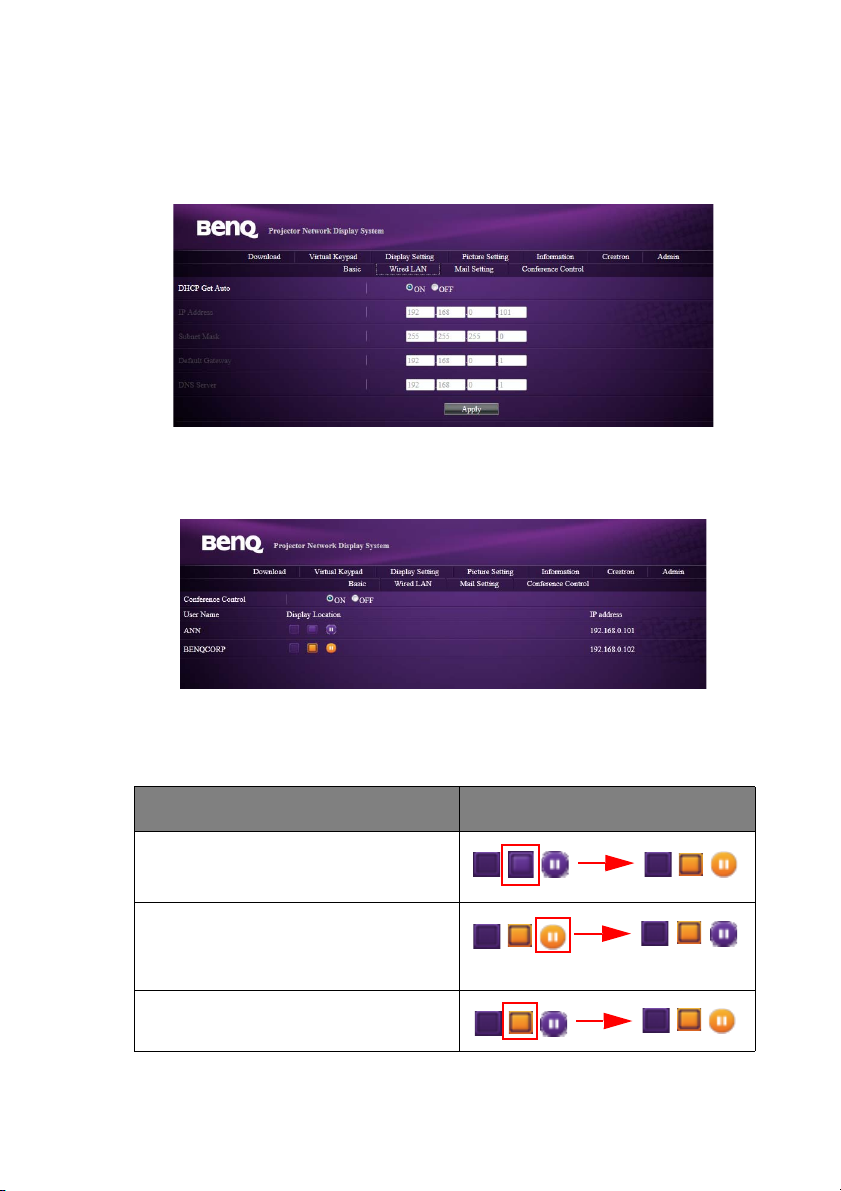
Réseau câblé
La page Réseau câblé permet d’ajuster les réglages de Réseau câblé.
Auto obtenir DHCP : Si activé, vous pouvez obtenir une adresse IP fournie par le
serveur DHCP. Si défini sur Désact., vous pouvez configurer l’adresse IP vous-même.
Contrôle de conférence
La page Contrôle de conférence vous permet (avec autorité Admin) de contrôler quel
ordinateur projette l’écran quand plusieurs utilisateurs sont connectés au projecteur.
Les ordinateurs dans le même sous-réseau peuvent se connecter au projecteur dans le
même réseau. Une fois la connexion établie, votre ordinateur (fonctionnant en Admin)
listera tous les utilisateurs sur la page Contrôle de conférence. Cliquez sur les icônes à
côté du nom d’un utilisateur pour autoriser à projeter l’écran de l’ordinateur.
Tâche Icônes
Pour autoriser un utilisateur spécifique à
projeter l’écran de l’ordinateur, cliquez sur la
deuxième icône.
Pour effectuer une pause de la projection,
cliquez sur la troisième icône. L’écran de
projection devient vide, mais l’ordinateur est
toujours connecté au projecteur.
Pour reprendre la projection, cliquez sur la
deuxième icône.
Contrôler le projecteur à distance via un navigateur Web 19
Page 20

Tâche Icônes
Pour déconnecter l’ordinateur et le
projecteur, cliquez sur la première icône.
Config messagerie
Cette fonction est disponible lorsque la connexion réseau est établie pour assurer une réception
d’e-mail réussie.
La page Config messagerie permet d’envoyer un e-mail d’alerte à votre administrateur
réseau lorsqu’une erreur système du projecteur est détectée. La fonction d’e-mail d’alerte
est déclenchée par les erreurs système du projecteur prédéfinies (voir « Problèmes qui
déclenchent la fonction d’e-mail d’alerte » à la page 21). Avec la configuration de
messagerie appropriée, votre système projecteur fonctionne comme client de messagerie
(comme client SMTP*) qui envoie un e-mail d’alerte automatiquement à une personne
désignée lorsqu’une erreur système du projecteur est détectée.
* : Le protocole SMTP prend en charge le numéro de port TCP 25 par défaut.
Configurez d’abord vos réglages de messagerie comme suit. Et enregistrez les réglages avec
Appliquer. Vous pouvez d’abord essayer la fonction Message test pour voir si l’e-mail
d’alerte fonctionne. Remplissez les champs avec soin, de sorte que les messages puissent
être envoyés avec succès et que le destinataire puisse reconnaître l’e-mail d’alerte
facilement. Voir « Exemple d’un e-mail d’alerte » à la page 21 pour un exemple.
• Message de notification : Activez la fonction d’e-mail d’alerte en la définissant sur
ACTIV.
• Serveur SMTP : Saisissez le serveur qui fournit le service de messagerie SMTP.
• Nom d'utilisateur : Saisissez le nom du compte utilisateur du serveur SMTP spécifié.
• Mot de passe : Saisissez le mot de passe du compte utilisateur du serveur SMTP
spécifié.
• De : Saisissez votre adresse de messagerie (qui sera l’expéditeur de l’e-mail d’alerte)
qui utilise le serveur SMTP spécifié.
• Adresse e-mail : Saisissez l’adresse de messagerie du destinataire de l’e-mail d’alerte.
Contrôler le projecteur à distance via un navigateur Web20
Page 21

• Élément d'alerte : Sélectionnez les problèmes qui pourraient déclencher la fonction
d’e-mail d’alerte.
Vous pouvez d’abord essayer la fonction Message test pour voir si l’e-mail d’alerte fonctionne.
Problèmes qui déclenchent la fonction d’e-mail d’alerte
• Erreur ventilateur : Le ventilateur s’arrête ou a une vitesse anormale dans le mode
de fonctionnement désigné.
• Panne de la lampe : La lampe ne s’allume pas lorsque le projecteur est allumé, soit
elle est en panne soudainement pendant le fonctionnement.
• Couvercle de la lampe ouvert : Le couvercle de la lampe du projecteur a été
ouvert.
• Avertissement Température élevée : La température du projecteur est
supérieure à la température spécifiée.
• Demande remplacement de la lampe : Le projecteur envoie une notification au
destinataire prédéfini de l’e-mail si le projecteur atteint la durée de vie de la lampe
spécifiée.
Exemple d’un e-mail d’alerte
Un e-mail d’alerte comporte les informations que vous saisissez dans Config messagerie
et De base.
No. Option du menu
De
Nom du
projecteur
Page de
référence
20
18
Contrôler le projecteur à distance via un navigateur Web 21
No. Option du menu
Élément d'alerte
Adresse e-mail
Page de
référence
21
20
Page 22
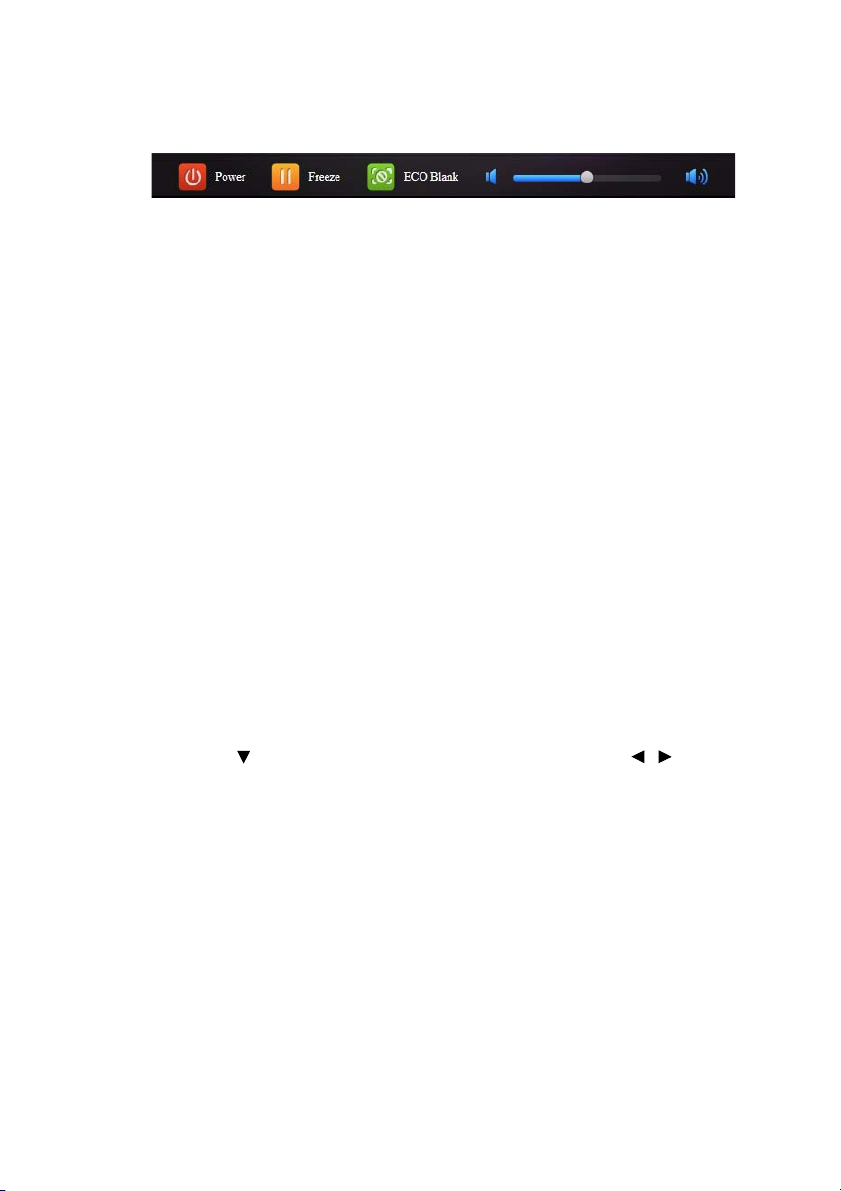
Boutons de raccourci
Ces boutons de raccourci sont toujours fournis sur la page Web pour que vous fassiez
fonctionner le projecteur.
Utiliser le verrou de contrôle Web
Cette fonction est conçue pour empêcher des personnes non autorisées de modifier de
manière malveillante les paramètres du projecteur via le Système d'affichage réseau du
projecteur.
Pour activer la fonction :
1. Après que votre ordinateur est connecté au projecteur, entrez l’adresse du
projecteur dans la barre d’adresse de votre navigateur et appuyez Entrer.
2. Allez à la page Admin du Système d'affichage réseau du projecteur.
3. Entrez le mot de passe actuel.
4. Cliquez sur ACTIV. dans la ligne Verrou de contrôle Web.
La prochaine fois que quelqu’un se connecte à ce projecteur, la page Système
d'affichage réseau du projecteur fournit le téléchargement et des informations
seulement.
Pour désactiver la fonction :
1. Allez à la page Admin du Système d'affichage réseau du projecteur.
2. Entrez le mot de passe actuel.
3. Cliquez sur Désact. dans la ligne Verrou de contrôle Web.
Vous pouvez également utiliser le menu OSD pour permuter cette fonction :
1. Allez au menu CONFIG. SYSTÈME : avancée > Param. de sécurité >
Changer les param. de sécurité après l’ouverture du système de menus OSD.
Appuyez MODE/ENTER. Le message « SAISIE MOT DE PASSE » apparaît. Entrez le
mot de passe actuel.
2. Si le mot de passe est correct, le menu OSD revient à la page Param. de sécurité.
Appuyez pour choisir Verrou de contrôle Web et appuyez / pour
sélectionner Activ. ou Désact.
Contrôler le projecteur à distance via un navigateur Web22
Page 23
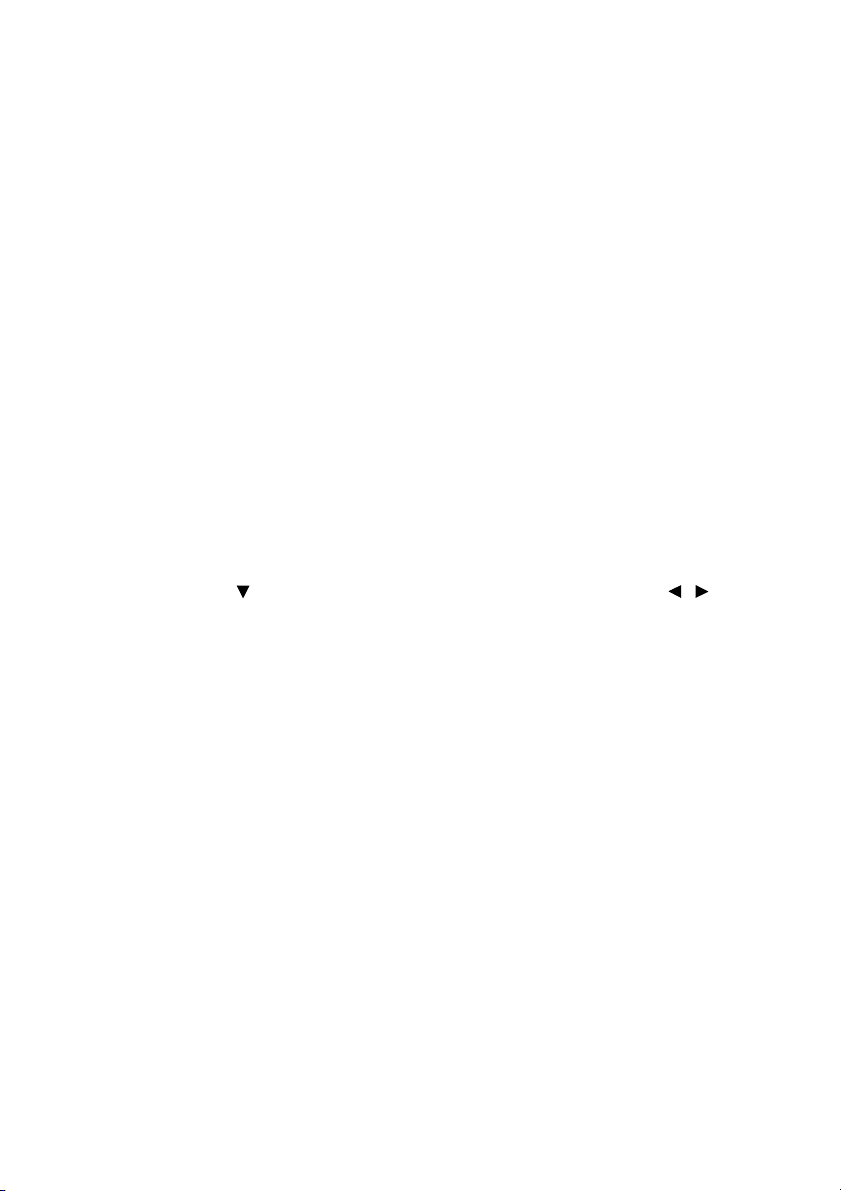
Projeter le contenu de l’écran de l’ordinateur
Un projecteur affichant un écran d’ordinateur
1. Connectez l’ordinateur au projecteur. Voir « Connecter le projecteur à votre
ordinateur » à la page 5 pour des détails.
2. Assurez-vous que QPresenter est téléchargé et installé. Voir « Télécharger
QPresenter » à la page 7 et « Installer QPresenter » à la page 8 pour des détails.
3. Ouvrez QPresenter en cliquant sur l’icône.
4. Saisissez l’adresse IP du projecteur et cliquez sur Connexion. Ou vous pouvez
rechercher les projecteurs en cliquant simplement sur Recherche pour lister tous
les projecteurs sur le même réseau local. Cliquez sur le projecteur désiré dans la liste
Résultat de la recherche, et cliquez sur Connexion. Vous pouvez également
saisir le nom d’un projecteur désiré et cliquez sur Recherche.
Résolutions prises en charge
L’écran de l’ordinateur projeté sera automatiquement redimensionné en 1024 x 768.
Utiliser le Code de connexion projection
Cette fonction est conçue pour garantir un affichage réseau via le projecteur correct. Pour
basculer cette fonction :
1. Allez au menu CONFIG. SYSTÈME : avancée > Paramètres réseau après
l’ouverture du système de menus OSD. Appuyez MODE/ENTER.
2. Appuyez pour choisir Code de connexion projection et appuyez / pour
sélectionner Activ. ou Désact.
Lorsque cette fonction est activée, le projecteur génère un code aléatoire à 4 chiffres dans
le coin supérieur droit lorsque vous changez la source sur Affichage réseau. Vous devez
saisir ce code à 4 chiffres dans QPresenter lors de la connexion au projecteur.
Projeter le contenu de l’écran de l’ordinateur 23
Page 24
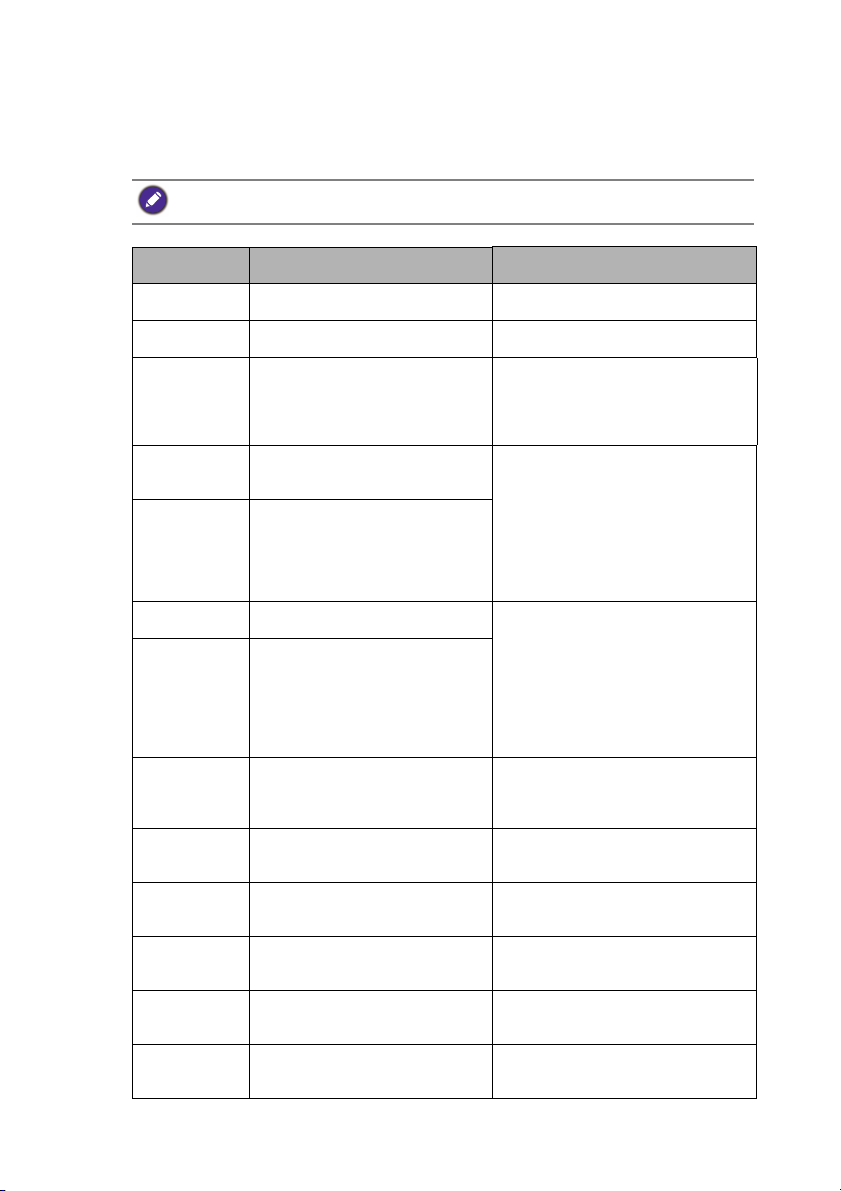
Commandes PJLink
Ce projecteur prend en charge le protocole standard PJLink pour le contrôle du
projecteur. Les commandes prises en charge sont les suivantes.
Les commandes prises en charge ci-dessous peuvent varier en fonction des différents modèles.
Commande Description Paramètre
POWER OFF Contrôle de l’alimentation. 0 = Hors tension
POWER ON Contrôle de l’alimentation. 1 = Sous tension
Power? Interrogation de l’état
d’alimentation.
INPT Commande de permutation de
l’entrée.
INPT? Interrogation de l’état actuel de
permutation d’entrée.
AVMT Contrôle muet. 10 = Vidéo muette désactivée
AVMT? Interrogation de l’état muet
actuel.
LAMP? Interrogation du nombre
d’heures d’utilisation de la
lampe.
INST? Interrogation de la liste qui
active la permutation d’entrée.
NAME? Interrogation du nom du
projecteur.
INF0? Interrogation des informations
de la résolution.
0 = Hors tension
1 = Sous tension
2 = Refroidissement
3 = Échauffement
11 = VGA1
12 = VGA2
21 = SVideo
22 = CVBS
31 = HDMI
51 = CARD_READER
52 = LAN DISPLAY
53 = USB DISPLAY
11 = Vidéo muette activée
20 = Audio muette désactivée
21 = Audio muette activée
30 = Vidéo et audio muettes
désactivées
31 = Vidéo et audio muettes
activées
Heure lampe
Retourne
«11 12 21 22 31 51 52 53»
Retourne « Projecteur
numérique »
Retourne « Gamme éducation »
INF1? Interrogation du nom du
fabricant.
INF2? Interrogation du nom du
modèle.
Commandes PJLink24
Retourne « BenQ »
Retourne le nom de modèle
comme suit, « Projecteur BenQ »
Page 25

CLSS? Interrogation des informations
Retourne « Version »
de la classe.
ERST? Interrogation de l’état d’erreur. État d’erreur
GET ALL Interrogation de tous les états. Retourne tous les éléments « ? »
Commandes PJLink 25
